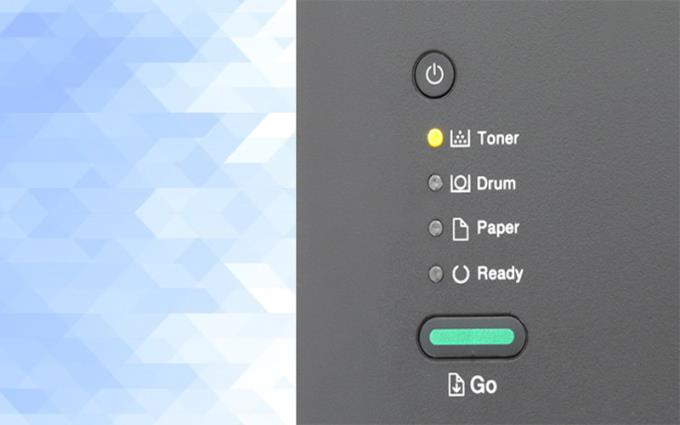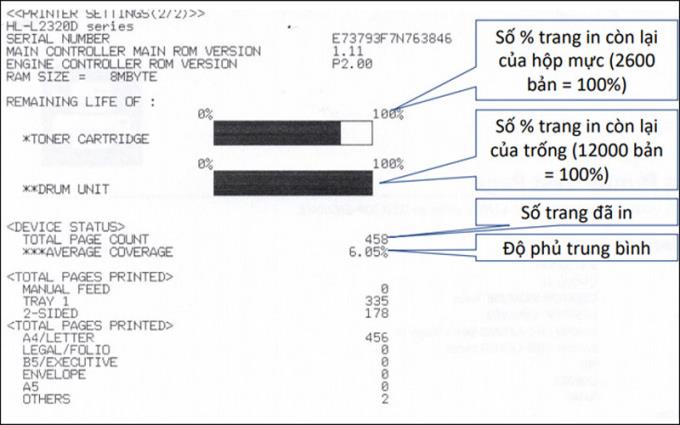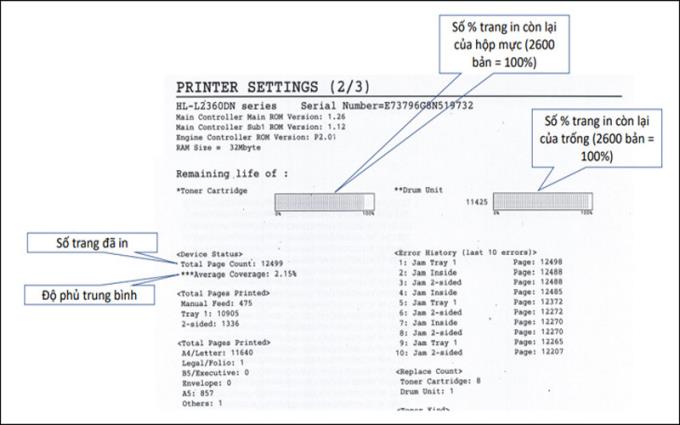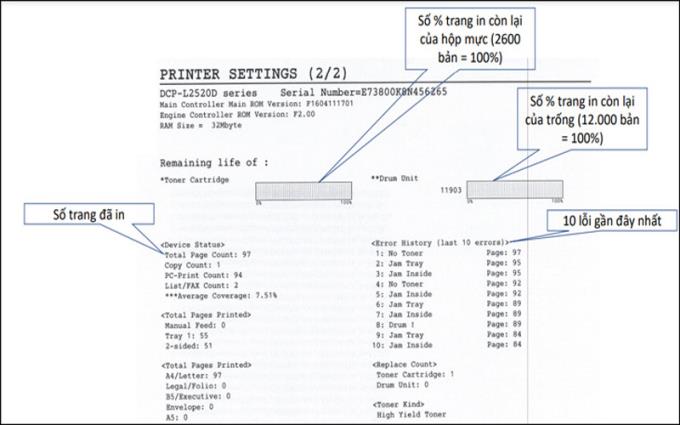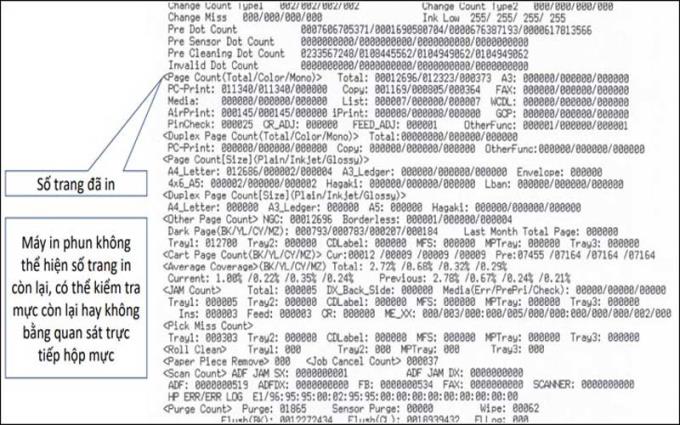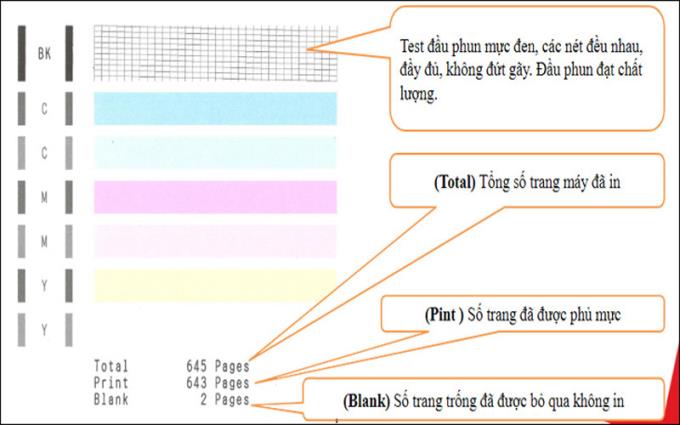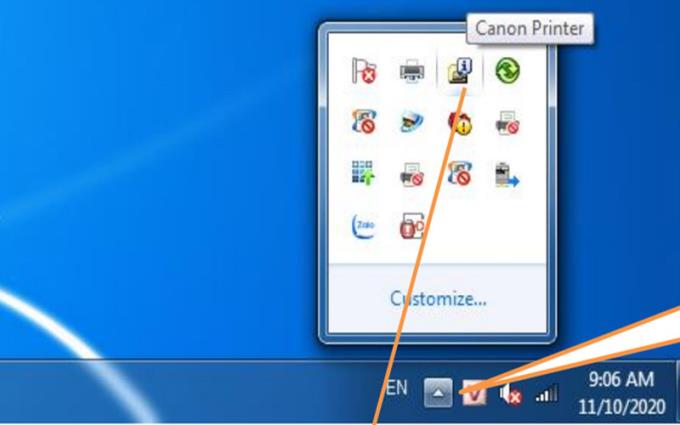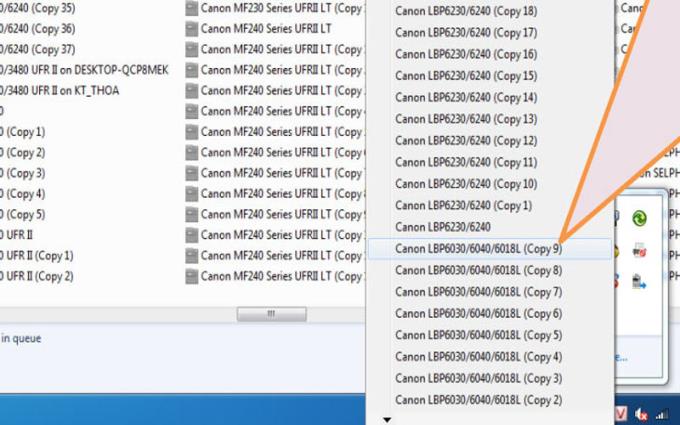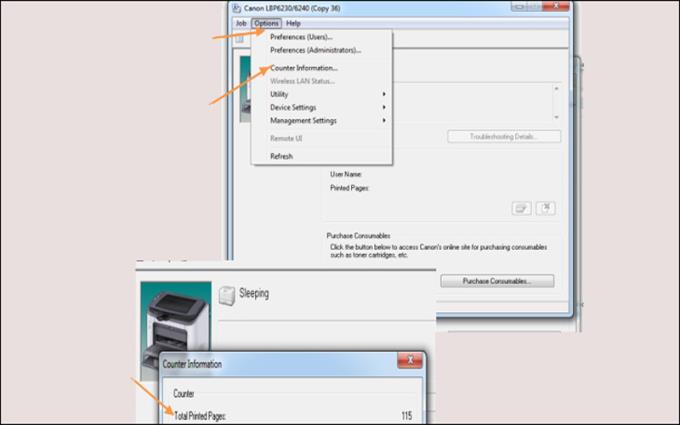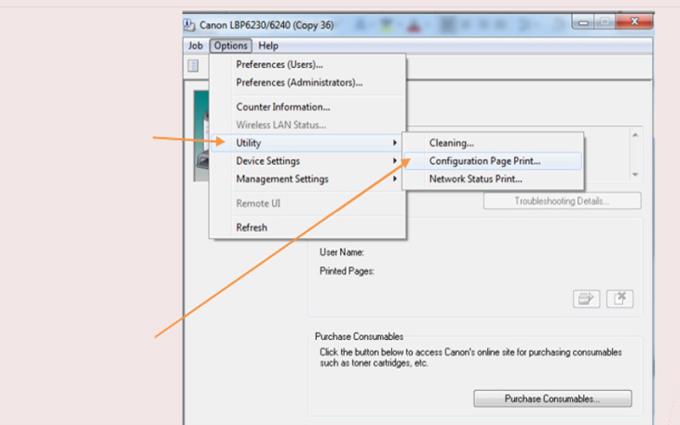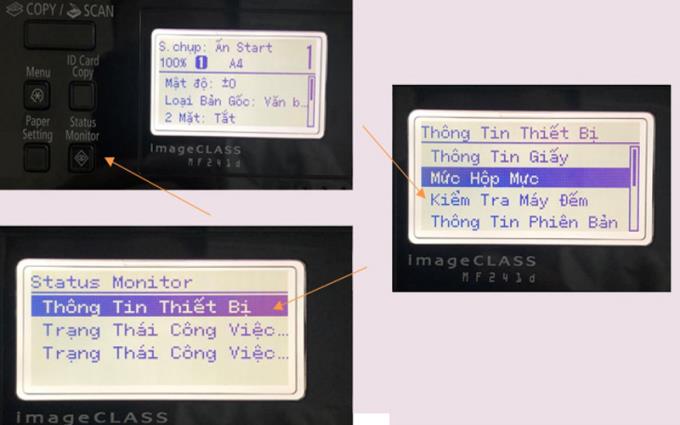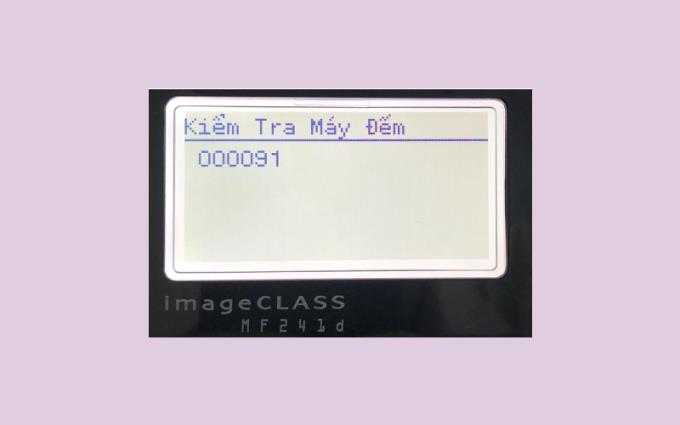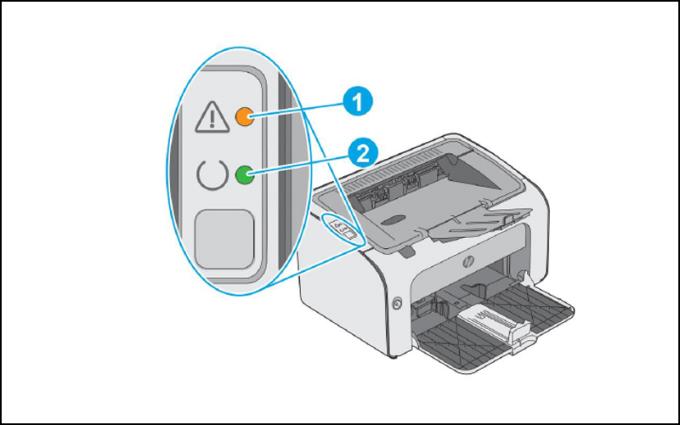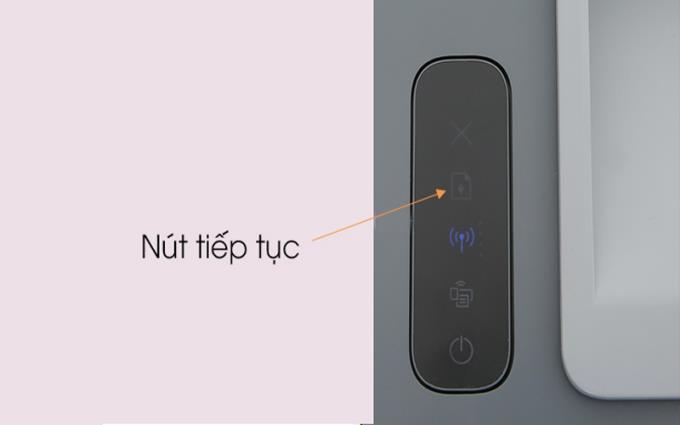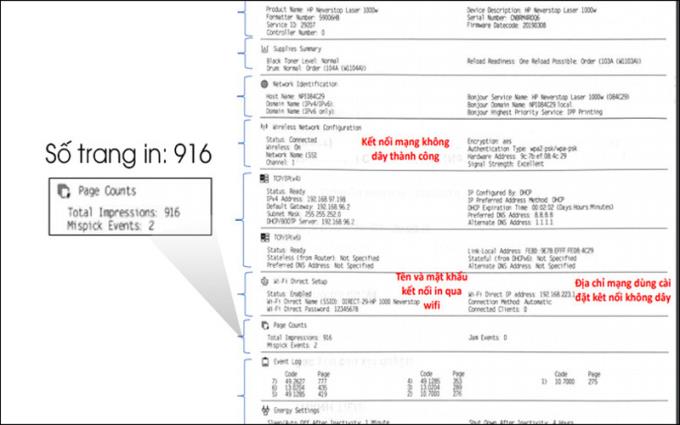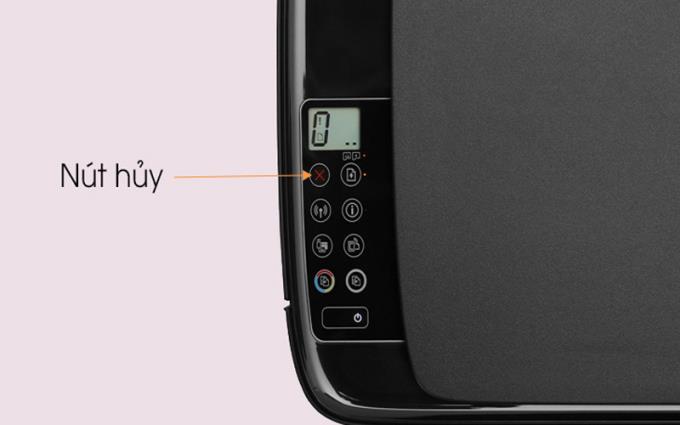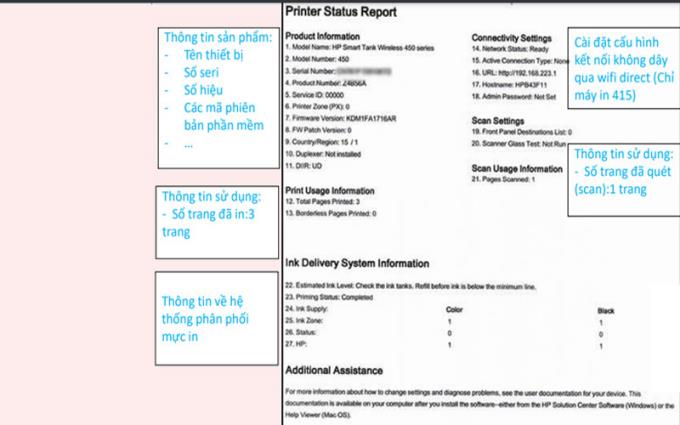Seiring dengan rentak kehidupan moden hari ini, penggunaan pencetak moden bukan lagi sesuatu yang asing bagi semua orang, terutama pekerja pejabat. Oleh itu, untuk memeriksa berapa banyak halaman yang telah dicetak dan berapa banyak halaman yang tersisa dari kartrij, biarkan WebTech360 membantu anda!
1. Cara melihat halaman bercetak pada printer Brother
1.1. Pencetak laser Brother HL L2321D
Dengan pencetak Brother , mendapatkan maklumat mengenai jumlah halaman yang dicetak tidak akan menjadi rumit kerana operasi dilakukan secara langsung di permukaan pencetak.
Di syarikat mesin laser Brother HL-L2321D , tekan kekunci Go 3 kali berturut-turut , anda akan menerima 2 helai kertas dengan maklumat lengkap tentangnya.
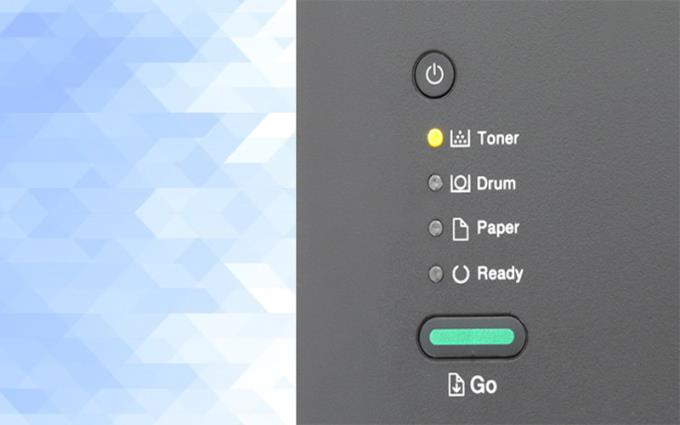
Pada ketika ini, anda hanya perlu melihat laporan parameter pada 2 helaian bercetak untuk mengetahui maklumat yang anda perlukan.
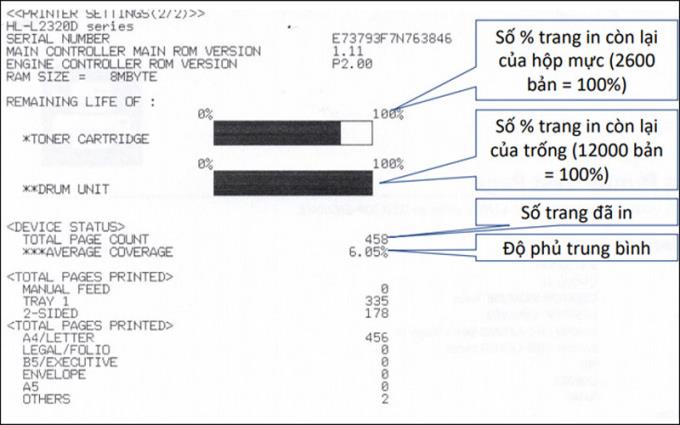
1.2. Pencetak Brother Laser HL-L2366DW Wifi
Begitu juga, untuk pencetak Wifi Laser Brother HL-L2366DW , tekan kekunci OK 3 kali berturut-turut . Segera, pencetak akan mengeluarkan 3 laporan kertas kepada anda.

Maka anda hanya perlu memperhatikan maklumat pada helaian kedua yang anda tahu berapa banyak halaman yang telah anda cetak dan berapa banyak lagi halaman yang dapat anda cetak.
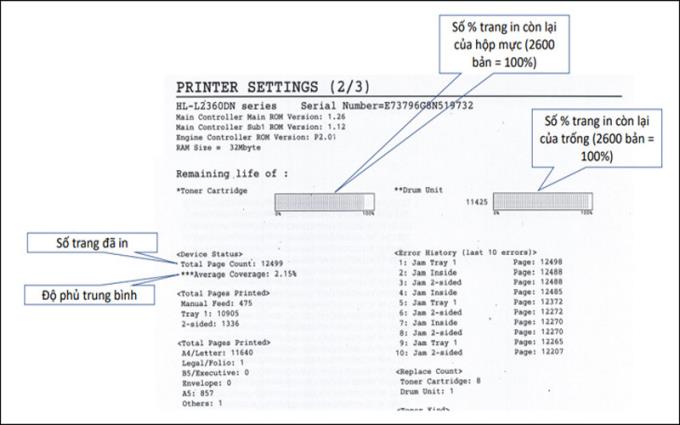
1.3. Pencetak Multifungsi Brother Laser DCP-L2520D
Walaupun terdapat lebih banyak langkah daripada dua jenis mesin Brother yang lain, pengoperasian Laser Multi-Tujuan Brother DCP-L2520D masih sangat mudah ketika melakukan langkah-langkah berikut dengan betul: tekan Menu -> Mesin maklumat -> Tetapan cetak -> Mula .
Catatan Menu dan kekunci Mula adalah dua kekunci keras yang disatukan di permukaan pencetak, selebihnya 2 langkah dipaparkan di layar mesin.

Setelah menyelesaikan langkah-langkah yang dijelaskan di atas, anda akan menerima 2 helaian maklumat mengenai mesin tersebut. Kemudian, pilih helaian 2 untuk membaca parameter yang anda perlukan.
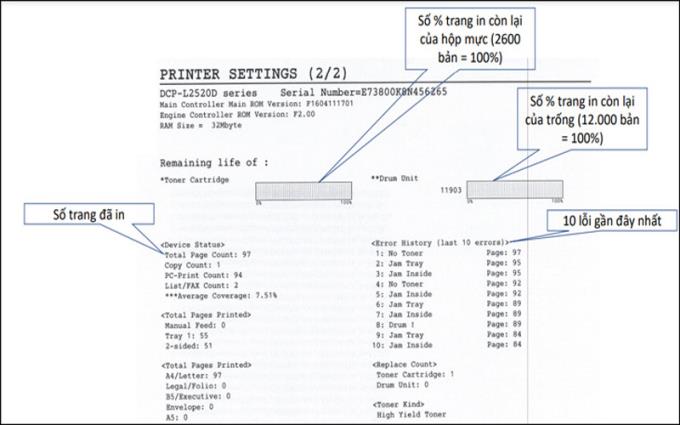
1.4. Pencetak Inkjet Berwarna Pelbagai Cetak Imbasan Salinan Brother DCP-T310, Wifi Brother DCP-T510W, Wifi Brother Inkjet DCP-T710W
Pada mesin Brother DCP-T310 , Brother DCP-T510W , Brother Inkjet DPC-T710W , operasi ini tidak rumit, tetapi anda memerlukan "kesabaran" tertentu. Kerana setelah menekan kekunci mengikut urutan Menu - Mula - Menu , anda harus menekan kekunci atas atau bawah untuk memilih hingga 77.

Pada masa ini, maklumat mesin telah dicetak pada sehelai kertas seperti gambar di bawah.
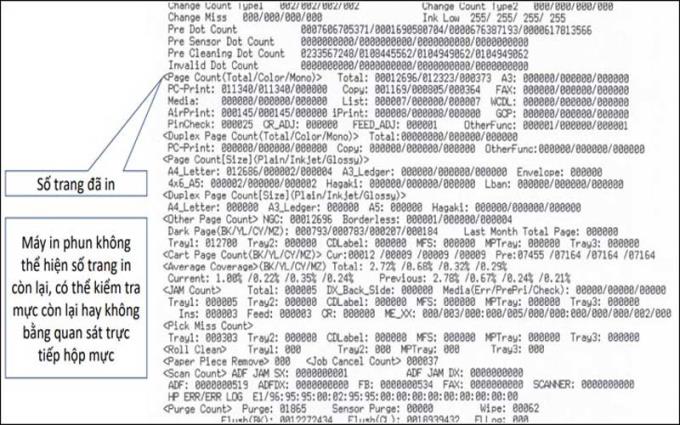
2. Cara melihat halaman bercetak pada pencetak Canon
2.1. Printer G Series (Canon PIXMA G1010, Canon PIXMA GM2070 Wifi, Canon PIXMA G3010)
Sama seperti mesin Brother di atas, model Canon G Series dari printer Canon ini hanya melakukan 2 operasi mudah: tekan butang Power mesin dan tekan dan tahan butang Stop.

Laporan mesin dengan maklumat yang anda dapat akan dikeluarkan oleh pencetak ini.
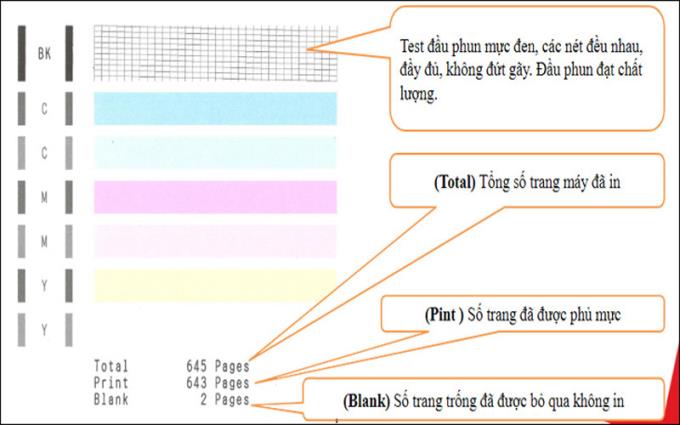
2.2. Pencetak Wifi Canon Laser LBP 6030W
Tidak lagi semudah mesin sebelumnya, Canon Laser LBP 6030W Wifi perlu disambungkan ke komputer untuk mencetak parameter yang anda perlukan. Tetapi perkara akan dipermudahkan jika anda mengikuti langkah-langkah di bawah:
Langkah 1: Pilih ikon segitiga di skrin komputer dan kemudian klik ikon seperti gambar di bawah.
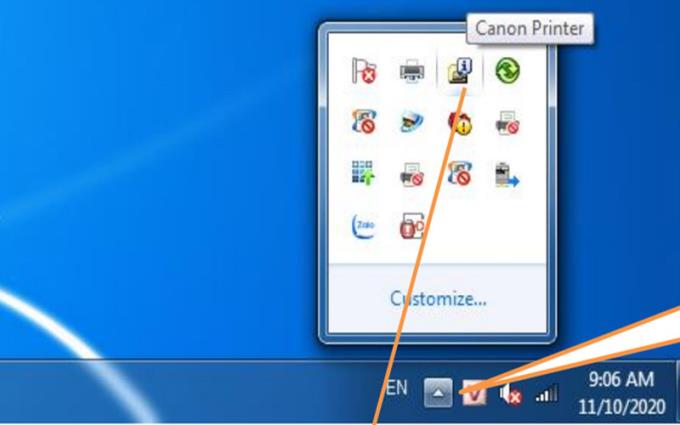
Langkah 2: Pilih pencetak yang memerlukan parameter disambungkan ke komputer anda.
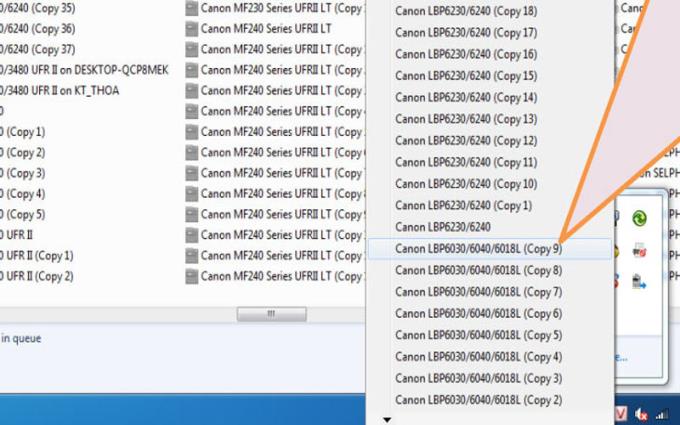
Langkah 3: Pilih Pilihan -> Maklumat Kaunter -> Jumlah Halaman Bercetak menunjukkan bilangan salinan yang dicetak.
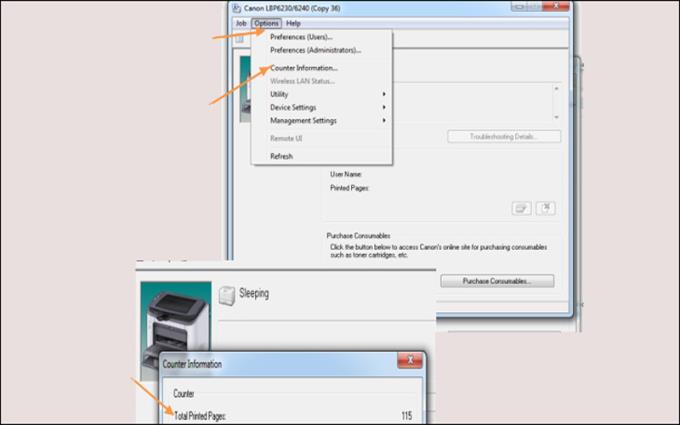
Langkah 4: Seterusnya, pilih Utiliti -> Cetakan Halaman Konfigurasi ...
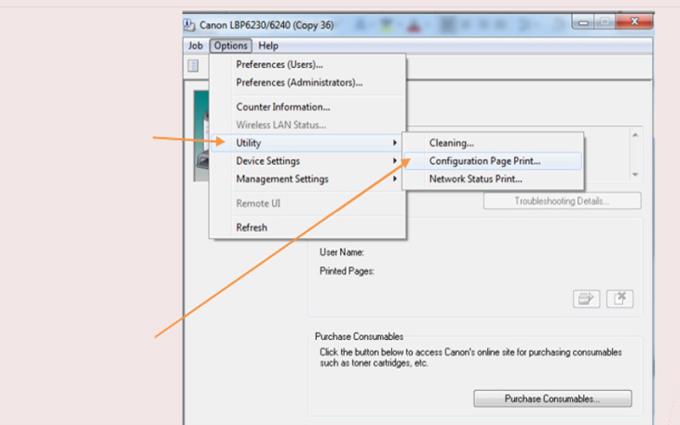
2.3. Pencetak Multifungsi Canon Laser MF241d
Kembali ke langkah mudah berikut, anda hanya perlu mengikuti arahan terus ke pencetak Canon Laser MF241d , kandungan langkah-langkahnya akan dipaparkan di layar komputer.
Langkah 1: Pertama, pilih Status Monitor .
Langkah 2: Seterusnya, klik untuk memilih maklumat peranti .
Langkah 3: Akhirnya, pilih Periksa kaunter untuk mengetahui jumlah salinan yang dicetak.
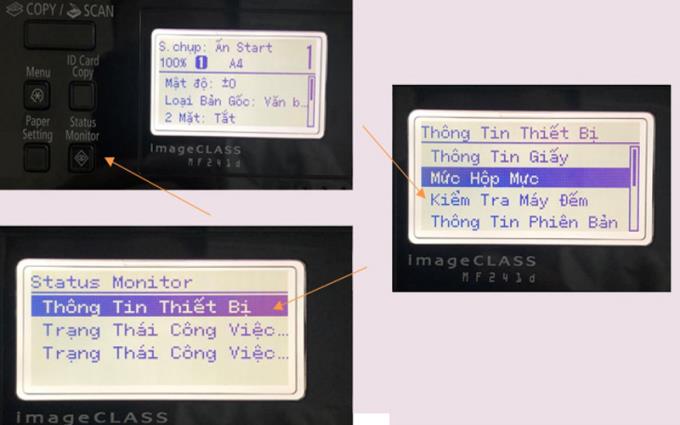
Tidak seperti pencetak sebelumnya, jumlah halaman yang dicetak hanya dipaparkan di skrin , tidak dicetak sebagai laporan.
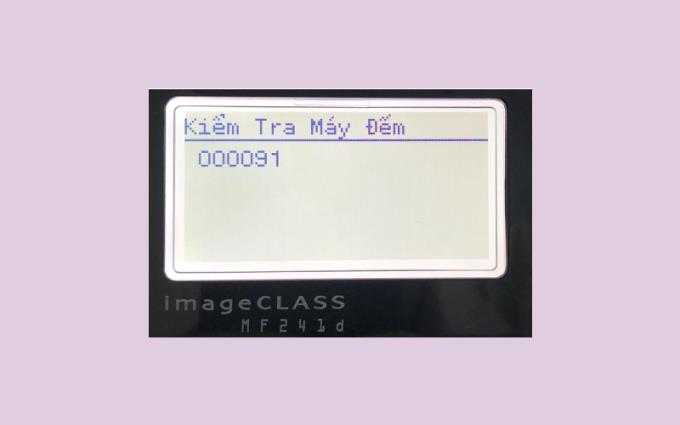
3. Cara melihat halaman bercetak pada pencetak HP
3.1. Pencetak HP LaserJet Pro M12a
Dengan lampu amaran terpasang (nombor 1) dan lampu kuasa ( no.2 ), siri HP LaserJet Pro M12a menawarkan tahap keseronokan tertentu ketika beroperasi secara langsung pada pencetak HP ini. Cukup tekan dan tahan butang Batal (No. 2) sehingga anda melihat cahaya No. 1 berkedip, kemudian lepaskan , pencetak secara automatik akan mencetak salinan parameter mesin untuk anda.
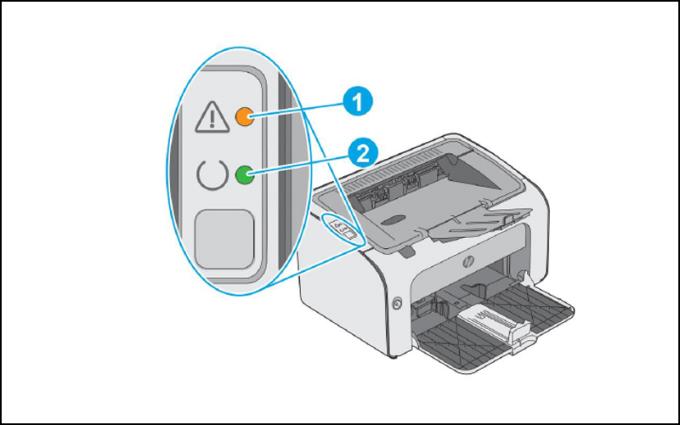
3.2. Pencetak HP Neverstop Laser 1000w
Kesederhanaan HP Neverstop Laser 1000w dalam menekan dan menahan butang Teruskan selama 3 saat memudahkan mendapatkan laporan maklumat pencetak.
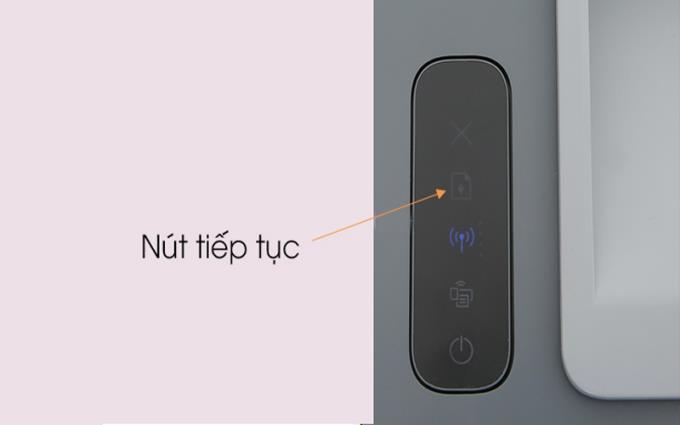
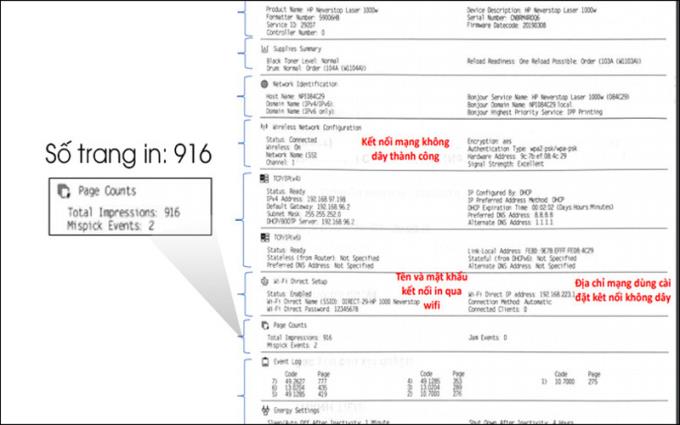
3.3. Pencetak inkjet warna pelbagai guna Print Scan Copy HP Ink Tank 415 WiFi, Ink Tank 315, HP Ink Tank 115
Seperti pencetak HP Neverstop Laser 1000w, cukup tekan dan tahan butang Batal selama 3 saat , semua maklumat baris ini akan dikeluarkan ke laporan untuk anda.
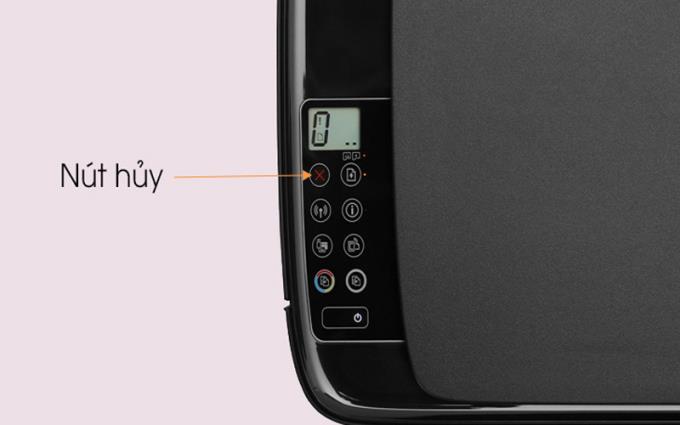
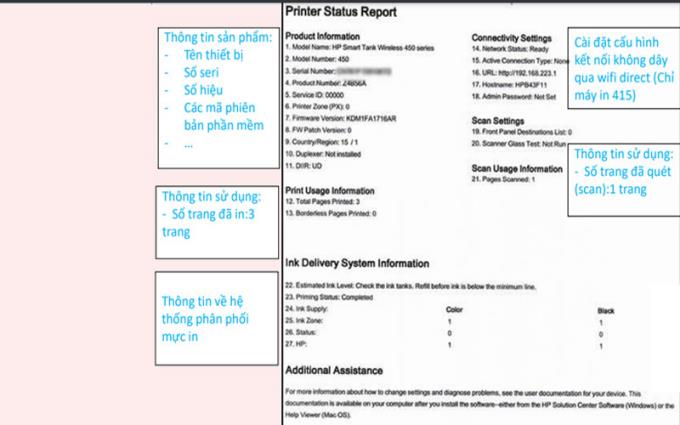
Lihat lagi:
>>> Arahan untuk memasang dan menggunakan pencetak semasa anda pertama kali membelinya.
>>> 4 langkah asas untuk menggunakan pencetak dengan betul untuk pengguna kali pertama.
Sekiranya anda mempunyai pertanyaan mengenai maklumat pada artikel tersebut, silakan tinggalkan komen ke WebTech360 dan berikan maklum balas secepat mungkin!